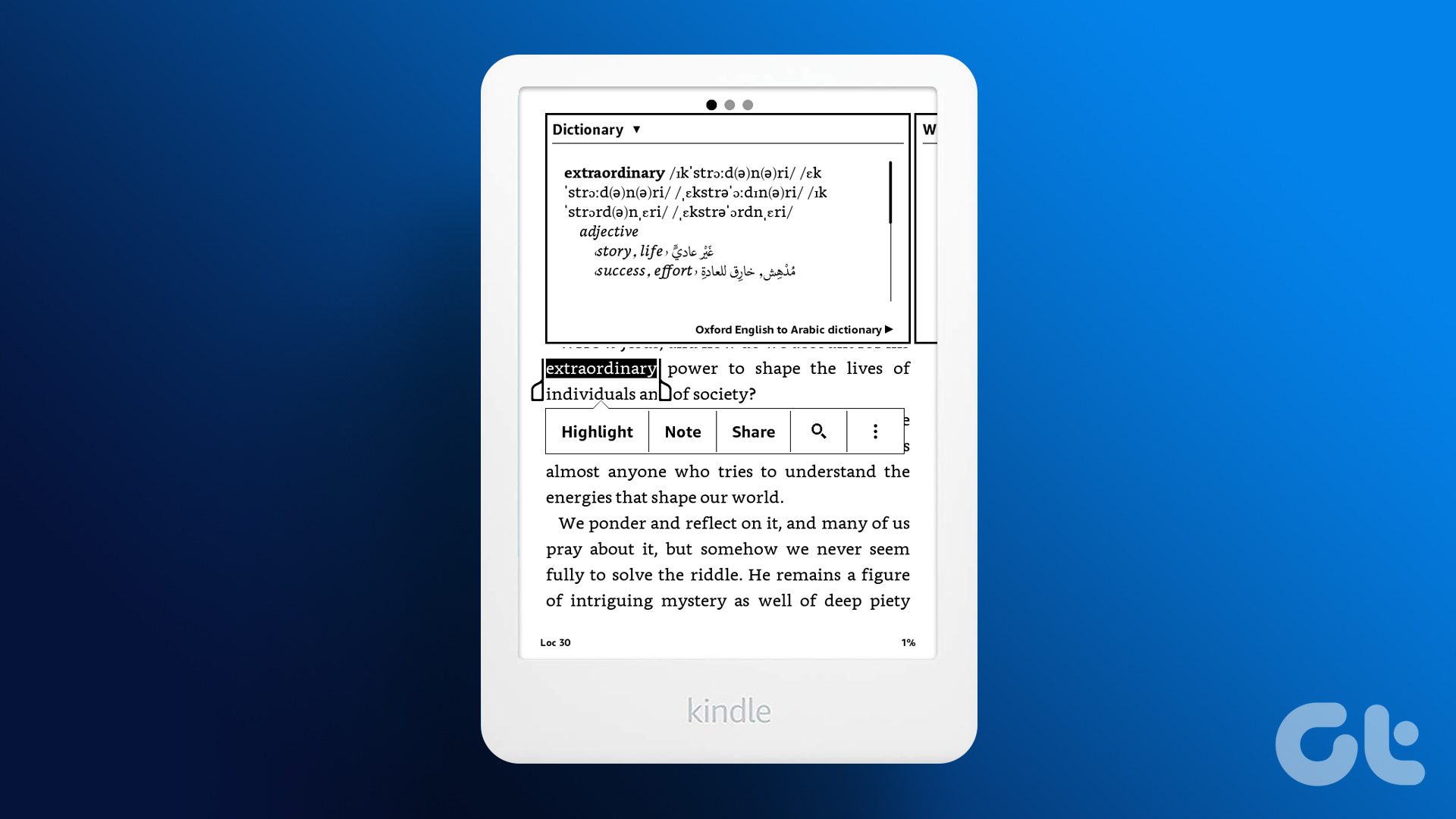Guida Completa all’Uso dei Dizionari su Kindle
I dispositivi Kindle offrono una funzione utile per aiutare gli utenti a comprendere meglio le letture, permettendo di consultare i dizionari direttamente mentre si legge. Di seguito, esploreremo come scaricare dizionari, impostare quello predefinito, effettuare traduzioni e utilizzare Wikipedia per informazioni aggiuntive.
Scaricare Dizionari su Kindle
Per impostazione predefinita, il tuo dispositivo Kindle scarica un dizionario in lingua inglese. Tuttavia, se desideri ampliare le tue conoscenze linguistiche e esplorare dizionari di altre lingue, segui questi semplici passaggi:
-
Collegare il Kindle a Internet: Assicurati che il tuo dispositivo sia connesso a una rete Wi-Fi.
-
Accedere alla Libreria: Nella schermata principale, scorri verso il basso fino a trovare la sezione Dizionari.
-
Selezionare il Dizionario Desiderato: Una volta visualizzata la collezione di dizionari disponibili, tocca l’icona dei tre puntini accanto al dizionario che desideri.
- Scaricare il Dizionario: Seleziona l’opzione Scaricare. Il dizionario scelto verrà scaricato sul tuo Kindle e sarà disponibile anche in modalità offline.
Impostare un Dizionario Predefinito
Dopo aver scaricato un nuovo dizionario, potresti volerlo impostare come il dizionario predefinito per una lingua specifica. Ecco come fare:
-
Accedere alle Impostazioni: Tocca qualsiasi punto dello schermo e clicca sulla freccia rivolta verso il basso nella parte superiore dello schermo.
-
Selezionare "Tutte le Impostazioni": Questo ti porterà a un menù dettagliato.
-
Navigare a "Lingua e Dizionari": Seleziona Lingua e Dizionari e poi vai su Dizionari.
- Impostare il Dizionario Predefinito: Scegli la lingua del dizionario scaricato e impara a selezionare il dizionario che desideri utilizzare come predefinito. Questo ti permetterà di consultarlo facilmente mentre leggi.
Cercare Significati con il Dizionario di Kindle
Una volta scaricati e impostati i tuoi dizionari, cercare il significato delle parole sarà un gioco da ragazzi. Ecco la procedura da seguire:
- Ricerca della Parola: Tieni premuto su qualsiasi parola nel tuo libro. Apparirà un pop-up con il significato fornito dal dizionario.
Se riscontri problemi nel consultare il dizionario, puoi fare riferimento alla nostra guida per risolvere eventuali malfunzionamenti.
Come Cambiare il Dizionario
Se desideri cambiare il dizionario all’interno della stessa lingua, segui questi passaggi:
-
Toccare il Nome del Dizionario: Sotto la definizione della parola, seleziona il nome del dizionario attualmente in uso.
- Selezionare il Nuovo Dizionario: Assicurati che il dizionario che desideri utilizzare sia già stato scaricato.
Utilizzare Wikipedia per Approfondimenti
Nella lettura, alcuni termini potrebbero non trovare riscontro in un dizionario tradizionale, soprattutto per nomi propri o terminologie specialistiche. In questi casi, Kindle offre la possibilità di consultare Wikipedia. Ecco come utilizzarla:
-
Collegare Kindle a Internet: Accertati che il tuo dispositivo sia connesso.
-
Toccare la Parola: Tieni premuto sulla parola che vuoi esplorare. Apparirà il significato del dizionario, se disponibile.
- Scorrere verso Sinistra: Fai swipe verso sinistra sul tab delle informazioni per accedere alla spiegazione disponibile su Wikipedia.
Tradurre Parole con Kindle
Se hai bisogno di tradurre una parola in un’altra lingua, Kindle include una funzione di traduzione. Procedi nel seguente modo:
-
Collegare il Dispositivo a Internet: Assicurati che il tuo Kindle sia online.
-
Selezionare la Parola da Tradurre: Tieni premuto sulla parola di interesse.
-
Navigare ai Tab della Traduzione: Una volta che il dizionario si apre, fai swipe verso sinistra due volte fino a raggiungere il tab di traduzione.
-
Scegliere la Lingua di Traduzione: Seleziona la lingua desiderata dalla lista a discesa.
- Visualizzare il Risultato della Traduzione: Il risultato apparirà subito dopo, rendendo facile comprendere il significato in un’altra lingua.
Attivare Word Wise
La funzione Word Wise è utile per gli utenti di Kindle, poiché readi i contenuti dei libri con termini complessi. Questa funzione fornisce automaticamente le definizioni sopra le parole difficili, migliorando l’esperienza di lettura.
-
Verificare la Compatibilità del Libro: Assicurati che il libro supporti Word Wise. Tale informazione è disponibile nella pagina di acquisto su Amazon.
-
Attivare Word Wise nel Libro: Apri il libro e cerca l’opzione Word Wise nell’angolo in basso a sinistra.
- Regolare le Impostazioni: Clicca su Mostra e regola il cursore per determinare quanti termini complessi desideri siano evidenziati.
Disattivare Word Wise
Se non desideri più utilizzare Word Wise, puoi disattivarlo facilmente attraverso le impostazioni del tuo dispositivo Kindle.
Questi strumenti intuitivi che Kindle mette a disposizione garantiscono una lettura fluida e formativa, offrendo l’opportunità di ampliare il proprio vocabolario in modo semplice e immediato. Sfrutta al massimo queste funzionalità per migliorare la tua esperienza di lettura e apprendimento!
Marco Stella, è un Blogger Freelance, autore su Maidirelink.it, amante del web e di tutto ciò che lo circonda. Nella vita, è un fotografo ed in rete scrive soprattutto guide e tutorial sul mondo Pc windows, Smartphone, Giochi e curiosità dal web.